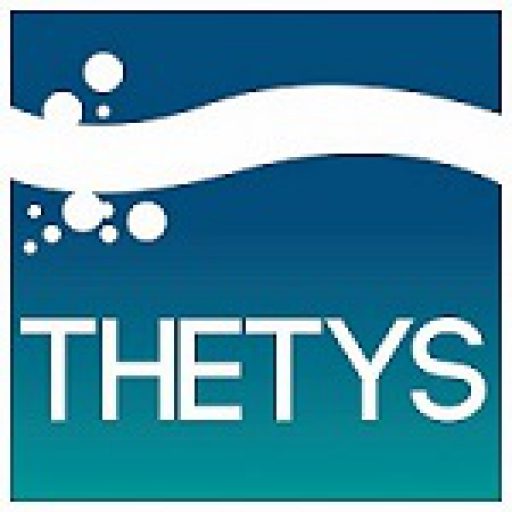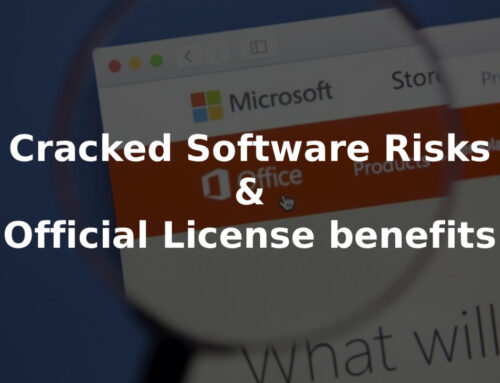Power BI ဆိုသည်မှာ Microsoft ၏ Business Intelligence platform ဖြစ်ပြီး၊ မူလ (raw) data များကို ဖန်တီးပုံဖြစ်အောင် သန့်ရှင်း၊ ဆိုင်တာလုပ်ပြီး interactive reports & dashboards အဖြစ် ပြောင်းပေးတတ်သည်။
လုပ်ငန်းအတွက် အဓိကအားဖြင့် — အချိန်တိုအတွင်း insights ရရှိစေခြင်း၊ ဗဟုသုတတိုးတက်စေခြင်း၊ အဖွဲ့က အတူတကွ ဆုံးဖြတ်ချက်ချနိုင်စေခြင်းတို့အတွက် အလွန်အသုံးဝင်သည်။
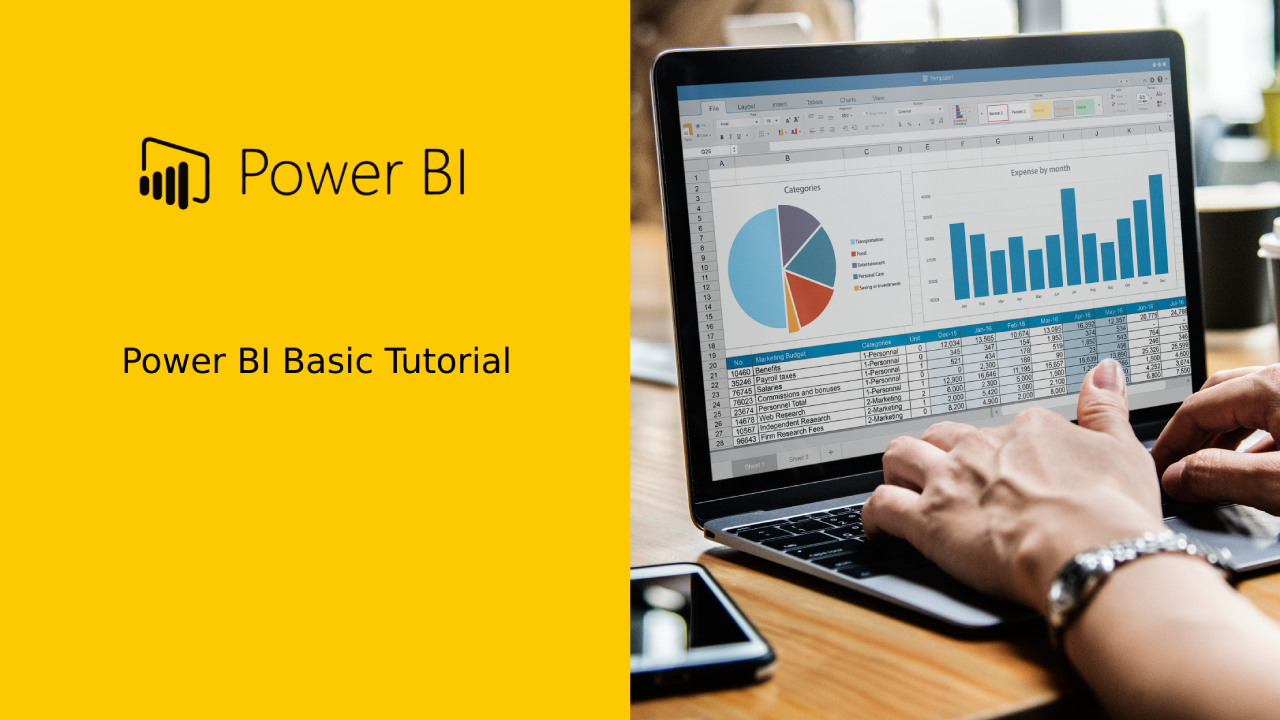
စတင်ရန်လိုအပ်ချက် (Prerequisites)
- Windows PC (Power BI Desktop အတွက်) — သို့တည်းဟုတ် MacOS ကွန်ယက်များတွင် virtual machine သုံးနိုင်သည်
- Microsoft account (Power BI Service အသုံးပြုရန်)
- မိမိ data (Excel/CSV/Database) ရှိပြီး၊ Excel ရဲ့ basic skills (PivotTable, VLOOKUP) ရှိထားသင့်။
- အဖွဲ့အတွက် Sharing လိုပါက Power BI Pro (သို့) Premium မလိုတတ်/လိုအပ်ချက်အရ ဆုံးဖြတ်ပါ
အလုပ်စတင်ခြင်း — Power BI Desktop install → Data import → Report တည်ဆောက် အဆင့်များ
Step A — Install Power BI Desktop
- Microsoft site ကနေ Power BI Desktop ကို အခမဲ့ download & install လုပ်ပါ။
Step B — Data Import (Get Data)
- File → Get Data → Excel / CSV / SQL Server / Web / SharePoint etc.
- Data ကို preview ပြီး Load (သို့) Transform Data (Power Query) ကို နှိပ်ပါ။
Step C — Power Query (Data cleaning & shaping)
Power Query မှာ လုပ်ဆောင်နိုင်တာများ
- Remove columns / Rename columns
- Change data types (date, number, text)
- Split columns (e.g., "FullName" → First / Last)
- Merge queries (join tables) / Append queries (stack tables)
- Group By, Pivot/Unpivot (e.g., wide → long)
- Fill Down / Replace Values / Remove Duplicates
အချက်အလက်ပုံစံ (sample):
- Sales.xlsx columns: OrderDate, Region, Product, SalesAmount, Quantity, CustomerID
Power Query သုံးပြီး:
- OrderDate ကို Date type သတ်မှတ်၊ SalesAmount ကို Decimal,
- Trim / Clean text,
- Create a Date table (recommended) — Date table မရှိသေးလျှင် Home → Enter Data သို့မဟုတ် DAX နဲ့ စတင်ချနိုင်သည်။
Step D — Data Model (Relationships)
- Model view → Table များဆက်သက် (drag & drop) relationships ဖန်တီးပါ (e.g., Sales[Date] ↔ Date[Date], Sales[ProductID] ↔ Product[ID])
- Cardinality နှင့် Cross filter direction သေချာစစ်ပါ။
DAX အခြေခံ (Measures & Calculated Columns) — practical examples
Power BI ၏ သွင်းကျသော calculation language က DAX (Data Analysis Expressions) ဖြစ်သည်။
အချို့ အရေးကြီး Measures နမူနာများ:
— Total Sales
Total Sales = SUM(Sales[SalesAmount])
— Total Quantity
Total Quantity = SUM(Sales[Quantity])
— Sales Last Year (requires Date table)
Sales LY = CALCULATE([Total Sales], SAMEPERIODLASTYEAR('Date'[Date]))
— Year-to-date Sales
Sales YTD = TOTALYTD([Total Sales], 'Date'[Date])
— Sales Growth %
Sales Growth % = DIVIDE([Total Sales] – [Sales LY], [Sales LY], 0)
Calculated column ဥပမာ (Date Table မရှိရင်):
Year = YEAR(Sales[OrderDate])
Month = FORMAT(Sales[OrderDate], "YYYY-MM")
ဖော်ပြချက်: Measure တွေကို Visual-level / Page-level filter များနဲ့ dynamic ရပြီဖြစ်စေတတ်သည်။ Calculated columns သည် row-by-row static value တွေဖြစ်တတ်သည်။
Visualization Best Practices (Report အတွက် ကောင်းမွန်မှုများ)
- Single Page Target: တစ်ခုချင်းစီ Visual ကို အနည်းဆုံးနှင့် မကြာခဏ ချိန်ညှိပါ။
- Choose right chart: Trends → Line Chart, Composition → Stacked Column/100% Stacked, Comparison → Clustered Column, Distribution → Histogram, Map → Geographic data
- Use Slicers: Date slicer, Region slicer တို့ဖြင့် users သုံးလွယ်စေပါ။
- Avoid clutter: 6–8 visuals per page မကျော်ပါ။
- Tooltips & Drillthrough: Extra detail မလိုလားသူများအတွက် tooltip အသုံးပြုပါ။
- Conditional formatting: KPI cards တွင် color cues သုံးပါ (red/green)။
- Titles & Labels: ပိုမိုရှင်းပြရန် titles and axis labels ထည့်ပါ။
Dashboard တည်ဆောက်နည်း (Sample: Sales Dashboard)
Dataset: Sales table, Product table, Customer table, Date table
Page 1: Executive summary
- KPI cards: Total Sales, QoQ Growth, YTD Sales
- Trend line: Monthly Sales (Last 12 months)
- Map: Sales by Region
- Top Products table: Top 10 Products by Sales
Page 2: Sales by Channel / Customer Segmentation
- Bar charts, Slicers by Region & Category
- Drillthrough to Order detail
Page 3: Inventory / Forecast (if available)
- Combine with Forecast measures or integrate ML outputs
Publish & Sharing — Power BI Service
- Power BI Desktop → File → Publish → Select workspace (My workspace or organizational workspace)
- Power BI Service (app.powerbi.com) မှာ Workspace → Dashboard create, Pin visuals, Share reports
- Create app for broader distribution (organization-wide)
- Permissions: Share via email or groups; recipients need Pro license or content must be in Premium capacity
Data Refresh & Gateway
- Refresh options: Manual refresh (Desktop) or Scheduled refresh (Service)
- On-premises data: သင်တို့ DB/Server က on-premise ဖြစ်လျှင် On-premises data gateway ထည့်ရန်လို (install ဝင်ပြီး service register)
- Refresh frequency: Power BI Pro သတ်မှတ်ချက်ပေါ်မူတည်၍ daily/hourly schedule များ။
Security & Row-Level Security (RLS)
- Row-Level Security: Desktop → Modeling → Manage Roles → create role ရှိပြီး DAX filter (e.g., [Region] = "Yangon") ထည့်နိုင်သည်။
- Publish ပြီး → Service မှာ Dataset → Security မှာ Role assign လုပ်ပါ။
- Other security: Workspace permissions, app permissions, sensitivity labels (M365 integration)
Governance & Best Practices for Organizations
- Naming conventions for datasets/reports/pages
- Workspace policies: Dev / Test / Prod separation
- Version control: PBIX in source control (store copies, document changes)
- Data lineage & documentation: Data source catalog, certified datasets
- Performance tuning: Reduce visuals, optimize DAX, import mode vs DirectQuery
Licensing Overview
- Power BI Desktop — free for report authoring
- Power BI Service — Free vs Pro vs Premium (organization sharing and large-scale features require Pro/Premium)
(သတ်မှတ်ချက်: licensing နဲ့ price အသေးစိတ်ကာလအလိုက်ပြောင်းနိုင်တာကြောင့် organization decision-maker နဲ့ စစ်ဆေးပါ)
အမှားများသောပုံစံများ နှင့် ဖြေရှင်းနည်း
-
Date table မရှိခြင်း → Time Intelligence measure တွေ (YTD, QoQ Growth စသည်) မအလုပ်လုပ်။
✔️ ဖြေရှင်းနည်း – မှန်ကန်သော Date/Calendar table တစ်ခု ဖန်တီးပါ။ -
ကြီးမားသည့် Data Model → စွမ်းဆောင်ရည် နှေးကွေး။
✔️ ဖြေရှင်းနည်း – မသုံးတဲ့ column တွေ ဖယ်ရှားပါ၊ Numeric keys သုံးပါ၊ Star Schema အတိုင်း ဖော်ဆောင်ပါ။ -
Visuals အများကြီး တစ်နေရာထဲ ထည့်ခြင်း → Report ဖြေရှင်းနည်း နှေးပြီး ရှုပ်ထွေး။
✔️ ဖြေရှင်းနည်း – Visual တွေ တိကျပြီး လိုအပ်တာကိုသာ ထည့်ပါ (Page လျှင် 6–8 visuals ကျော်မထားရန် အကြံပြုသည်)။ -
Security မထည့်ခြင်း → Sensitive data အန္တရာယ်ရှိ။
✔️ ဖြေရှင်းနည်း – Row-Level Security (RLS) သုံးပါ၊ Workspace governance အကောင်အထည်ဖော်ပါ။ -
Refresh စမ်းမကြည့်ခြင်း → Scheduled Refresh ပျက်တတ်။
✔️ ဖြေရှင်းနည်း – Gateway သေချာ တပ်ဆင်ပြီး Credentials မှန်ကန်စွာ ထည့်ပါ။
လေ့လာရေးလမ်းကြောင်း (Learning Path & Resources)
- Power BI Desktop အခြေခံ ကနေ စတင်ပါ (Get Data → Query → Model → Visualize)
- Power Query (M Language အခြေခံ) ကို လေ့လာပါ — Data cleaning & ETL အတွက် အရေးကြီးသည်။
- DAX ကို အခြေခံ SUM ကနေ စပြီး CALCULATE, Time Intelligence အဆင့်မြင့် measure များကို လေ့လာပါ။
- Report လက်တွေ့ ၅ မျိုး တည်ဆောက်ပါ → Sales, Finance P&L, HR Headcount, Inventory, Project Status
- Community & Resources – မြန်မာ/နိုင်ငံတကာ Community တွေ ဝင်ပါ၊ Microsoft Learn documentation, YouTube tutorials တွေကို စောင့်ကြည့်ပါ။
Report ထုတ်မီ စစ်ဆေးရန် Quick Checklist
- Date table တည်ဆောက်ပြီး၊ Relationship မှန်ကန်စွာ ချိတ်ဆက်ထားသည်
- Measures တွေကို Excel နဲ့ အလွယ်စစ်ပြီး မှန်ကန်ကြောင်း အတည်ပြုထားသည်
- Slicers နဲ့ Filters တွေ အဆင်ပြေစွာ အလုပ်လုပ်နေသည်
- Performance ကောင်းပြီး Page load < ~5 seconds ဖြစ်သည်
- RLS (Row-Level Security) လိုအပ်လျှင် စနစ်တကျ သတ်မှတ်ထားသည်
- Scheduled refresh & Gateway သေချာတပ်ဆင်ပြီး အလုပ်လုပ်နေသည်
- Report Documentation (Data source, refresh schedule) သေချာ မှတ်တမ်းတင်ထားသည်
နိဂုံးချုပ်
Power BI အခြေခံ ကို အလုပ်လုပ်ရင်း တတ်မြောက်လာသည်ဆိုရင် လုပ်ငန်းအတွက် data-driven culture တည်ဆောက်နိုင်ပြီး အချိန်၊ကုန်ကျစရိတ်နှင့် ဆုံးဖြတ်ချက်မှားယွင်းမှုများ ပိုမိုလျော့ချပေးနိုင်ပါသည်။ Excel အရင်းခံကျွမ်းကျင်မှုနည်းနည်းနှင့် ပဲ စတင်ပြီး၊ လက်တွေ့ project များဖြင့် ကျွမ်းကျင်မှု တိုးတက်နိုင်သည်။
Microsoft 365 နဲ့ အခြားသော Products များအကြောင်းစိတ်ဝင်စားပါက သို့မဟုတ် ပိုမို သိရှိလိုပါက Thetys Myanmar သို့ ဆက်သွယ်ပြီး အသေးစိတ် မေးမြန်းဆွေးနွေးနိုင်ပါတယ်ခင်ဗျ။
reference website : Fusion Solution, Fusion Solution Vietnam
Related Articles
- GPT-5 Codex — OpenAI ရဲ့ အကောင်းဆုံး AI Coding Assistant
- Free Copilot Chat Feature in Microsoft Office Apps
- Customer Relationship Management CRM ဆိုတာ ဘာလဲ? ဘယ်လိုအသုံးချမလဲ?
- Chatbot အဓိပ္ပါယ် – သိသင့်တဲ့ အချက်အလက်များ
- Power BI အကြောင်း သိကောင်းစရာ အသေးစိတ်
- Figurine အရုပ်ပုံလေးတွေလုပ်ပြီး Nano Banana AI Trend မှာ ပါဝင်လိုက်ပါ